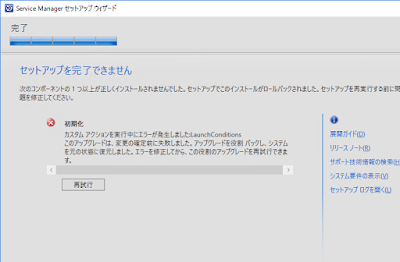Windows 8 以降、Internet Explorer 用の Adobe Flash Player は Windows に同梱されるようになり、Windows Update でセキュリティ更新が配布されるようになっています。Windows Server 2016 に Adobe Flash のセキュリティ更新がこないなぁと思っていたら...
Windows Server 2016 及び Windows Storage Server 2016 での Adobe Flash のご利用について|Ask CORE
[URL] https://blogs.technet.microsoft.com/askcorejp/2016/12/13/windows-server-2016-%E5%8F%8A%E3%81%B3-windows-storage-server-2016-%E3%81%A7%E3%81%AE-adobe-flash-%E3%81%AE%E3%81%94%E5%88%A9%E7%94%A8%E3%81%AB%E3%81%A4%E3%81%84%E3%81%A6/
なんと、Windows Server 2016 (Desktop Experience) からは Adobe Flash がリモート デスクトップ セッション ホスト (RDSH) の役割に含まれるように変更されたそうで。
2016/12/28
Windows 10 のオンライン ヘルプがコレじゃないの件(その2)
(注:タイトルの"オンライン ヘルプ" は紙のヘルプ(説明書)ではないという意味)
Windows 10 Anniversary Update バージョン 1607 で、MMC 管理ツール (ディスクの管理、イベント ビューアー、コンピューターの管理など)の[ヘルプ > トピックの検索]をクリックすると、つまり mmc.exe のヘルプを開こうとすると...
"このページは表示できません"と。しかも "Windows Server 2016 の Microsoft 管理コンソール コンテンツ"とな。
Windows Server 2016 の mmc.exe のヘルプを開いても同じ現象。目次のトップをクリックすれば、ちゃんと表示されるんですが、気持ち悪い。
Windows 10 Anniversary Update バージョン 1607 で、MMC 管理ツール (ディスクの管理、イベント ビューアー、コンピューターの管理など)の[ヘルプ > トピックの検索]をクリックすると、つまり mmc.exe のヘルプを開こうとすると...
"このページは表示できません"と。しかも "Windows Server 2016 の Microsoft 管理コンソール コンテンツ"とな。
Windows Server 2016 の mmc.exe のヘルプを開いても同じ現象。目次のトップをクリックすれば、ちゃんと表示されるんですが、気持ち悪い。
2016/12/26
EMS ドキュメントの更新 (+ Security に対応)
こちらのサイトで公開されている Enterprise Mobility 関連ドキュメントが 2 つ、更新されています。ダウンロード ページの日付は古いままですが、Enterprise Mobility Suite から Enterprise Mobility + Security への変更や、Azure Rights Management から Azure Information Protection への変更などを反映してつい先日差し替えられました。
Cloud Platform 関連コンテンツ
[URL] https://www.microsoft.com/ja-jp/server-cloud/local/documents/default.aspx
こちらからダウンロードすることもできます。
Microsoft Enterprise Mobility + Security - クラウド プラットフォーム
[URL] https://www.microsoft.com/ja-jp/cloud-platform/products-Enterprise-Mobility-Suite-Evaluate.aspx
Cloud Platform 関連コンテンツ
[URL] https://www.microsoft.com/ja-jp/server-cloud/local/documents/default.aspx
- EMS によるセキュリティ対策: ID 保護ソリューション評価ガイド 第 2 版 (Published: 2016 年 12 月 20 日)
- Microsoft Enterprise Mobility 無料評価版のスタートアップ ガイド 第 3 版 (Published: 2016 年 12 月 21 日)
こちらからダウンロードすることもできます。
Microsoft Enterprise Mobility + Security - クラウド プラットフォーム
[URL] https://www.microsoft.com/ja-jp/cloud-platform/products-Enterprise-Mobility-Suite-Evaluate.aspx
Running Windows Server 2003 on Microsoft Azure
新着 KB
Running Windows Server 2003 on Microsoft Azure (Article ID: 3206074 - Last Review: 12/21/2016 07:07:00 - Revision: 1.0)
[URL] https://support.microsoft.com/en-us/kb/3206074
Running Windows Server 2003 on Microsoft Azure (Article ID: 3206074 - Last Review: 12/21/2016 07:07:00 - Revision: 1.0)
[URL] https://support.microsoft.com/en-us/kb/3206074
2016/12/22
Hyper-V の仮想 TPM が突然使えなくなった。もしかしてデバイスガードや資格情報ガードも?(パッチあり)
Windows Server 2016 で以前動いていた仮想 TPM ありの仮想マシンを起動したところ、「分離ユーザー モードがオフになっているため、起動できません」と言われるように。
最近の更新プログラムで仕様変更になったのか、あるいは何かの手違いか。この問題を回避できないものか試行錯誤していたら、犯人の目星が...
2016/12/19
Windows Container Base OS Image 10.0.14393.576
Windows Server 2016 および Windows 10 1607 向けの Windows コンテナーのベース OS イメージ 10.0.14393.576 が公開されていました。イメージ展開後のサイズは microsoft/nanoserver は 875MB、microsoft/windowsservercore は 9.42 GB (ダウンロード サイズは約 4GB と半分くらいですが、それでも巨大)。
10 月の 10.0.14393.321、11 月の 10.0.14393.447 と、いまのところ毎月 1 回リビジョン アップ。サイズもアップ。
こんな感じで新しいイメージを取得、バージョン情報の確認、次のバージョンに備えたタグ付け。
docker pull microsoft/nanoserver
docker pull microsoft/windowsservercore
docker inspect microsoft/nanoserver:latest -f="{{.OsVersion}}"
docker inspect microsoft/windowsservercore:latest -f="{{.OsVersion}}"
docker tag microsoft/nanoserver:latest microsoft/nanoserver:10.0.14393.576
docker tag microsoft/windowsservercore:latest microsoft/windowsservercore:10.0.14393.576
参考:
メモ: Windows コンテナーの種類を Docker コマンドで確認するには
Windows Container Base OS Image 10.0.14393.447
Windows Server 2016: Docker 対応の手順が変わった
追記)
ベース OS イメージの RootFS は、ベースと更新差分の 2 つのレイヤに分かれてダウンロードされているみたいですが、microsoft/nanoserver で 252.7 MB + 59.75、 microsoft/windowsservercore で 4.07 GB + 854.4 MB がダウンロードされていました。今回はベースも変わったみたいですが、前回 .447 まではベースは .206 ベースだったみたい。ベースのベースが同じ場合、ダウンロードするのかスキップしてくれるのかな? ちょっと確認してみます。
さらに追記) 確認結果
10.0.14393.447 のベース OS イメージを削除 (.331 は残して) して、もう一度 Pull してみたら、差分レイヤのみ (ベース レイヤ は Already exists ) をダウンロードしていました。毎回、全部ダウンロードというわけではないようです。でも、.576 はベース OS のベース レイヤも変わっちゃったので全部ダウンロードということのよう。
ベース OS イメージの関係をレイヤの署名で見てみるとこんな感じ。10.0.14393.206 ~ 447 はベース レイヤが同じ。.321 と .447 は差分レイヤで更新されている。.576 はベース レイヤがリフレッシュされてる。ちなみに docker history コマンドは、ベース OS イメージに関しては何も教えてくれませんでした。
10 月の 10.0.14393.321、11 月の 10.0.14393.447 と、いまのところ毎月 1 回リビジョン アップ。サイズもアップ。
こんな感じで新しいイメージを取得、バージョン情報の確認、次のバージョンに備えたタグ付け。
docker pull microsoft/nanoserver
docker pull microsoft/windowsservercore
docker inspect microsoft/nanoserver:latest -f="{{.OsVersion}}"
docker inspect microsoft/windowsservercore:latest -f="{{.OsVersion}}"
docker tag microsoft/nanoserver:latest microsoft/nanoserver:10.0.14393.576
docker tag microsoft/windowsservercore:latest microsoft/windowsservercore:10.0.14393.576
参考:
メモ: Windows コンテナーの種類を Docker コマンドで確認するには
Windows Container Base OS Image 10.0.14393.447
Windows Server 2016: Docker 対応の手順が変わった
追記)
ベース OS イメージの RootFS は、ベースと更新差分の 2 つのレイヤに分かれてダウンロードされているみたいですが、microsoft/nanoserver で 252.7 MB + 59.75、 microsoft/windowsservercore で 4.07 GB + 854.4 MB がダウンロードされていました。今回はベースも変わったみたいですが、前回 .447 まではベースは .206 ベースだったみたい。ベースのベースが同じ場合、ダウンロードするのかスキップしてくれるのかな? ちょっと確認してみます。
さらに追記) 確認結果
10.0.14393.447 のベース OS イメージを削除 (.331 は残して) して、もう一度 Pull してみたら、差分レイヤのみ (ベース レイヤ は Already exists ) をダウンロードしていました。毎回、全部ダウンロードというわけではないようです。でも、.576 はベース OS のベース レイヤも変わっちゃったので全部ダウンロードということのよう。
ベース OS イメージの関係をレイヤの署名で見てみるとこんな感じ。10.0.14393.206 ~ 447 はベース レイヤが同じ。.321 と .447 は差分レイヤで更新されている。.576 はベース レイヤがリフレッシュされてる。ちなみに docker history コマンドは、ベース OS イメージに関しては何も教えてくれませんでした。
2016/12/14
Windows 10 の Windows Update を正常化できる“かもしれない”おまじない
Windows 10 の Windows Update が失敗を繰り返していたり、確認やダウンロード途中で進んでいないような気がするとき、次の方法で解消できるかもしれません。本日の Windows Update でこの方法で 3 台の PC の問題を正常化できました(と思います)。
おまじない 1:
Windows 8.1 以前の Windows Update のトラブルシューティング手順の一部と大体同じですが、コマンドプロンプトを管理者として開いて...
net stop wuauserv
(Windows Update サービスの停止を確認、停止できない場合は おまじない 2: へ)
ren softwaredistribution softwaredistribution.old
rd softwaredistribution.old /s
usoclient startscan
終わったら、設定 > 更新とセキュリティ > Windows Update で確認。
おまじない 2:
net stop wuauserv で Windows Update サービスを停止できない場合は...
sc config wuausrv start= disabled
(start=とdisabledの間は半角スペース)
shutdown /r /t 0
(PCを再起動)
ren softwaredistribution softwaredistribution.old
rd softwaredistribution.old /s
sc config wuausrv start= demand
(start=とdisabledの間は半角スペース)
usoclient startscan
終わったら、設定 > 更新とセキュリティ > Windows Update で確認。
Microsoft Update Catalog (https://catalog.update.microsoft.com) から更新プログラムをダウンロードして手動インストールすることで更新できる場合がありますが、更新して再起動後の Windows Update がまた可笑しな状況 (問題の再現、または手動インストールした更新がまた検出されストップしているとか) になった場合にこの方法で正常に戻すことができました。
この方法は、Windows Update に検出されてしまった更新をなかったことにしたいときとかにも使えます↓
Windows 10: Windows Update に検出されてしまった機能更新をブロックするのが厄介
おまじない 1:
Windows 8.1 以前の Windows Update のトラブルシューティング手順の一部と大体同じですが、コマンドプロンプトを管理者として開いて...
net stop wuauserv
(Windows Update サービスの停止を確認、停止できない場合は おまじない 2: へ)
ren softwaredistribution softwaredistribution.old
rd softwaredistribution.old /s
usoclient startscan
終わったら、設定 > 更新とセキュリティ > Windows Update で確認。
おまじない 2:
net stop wuauserv で Windows Update サービスを停止できない場合は...
sc config wuausrv start= disabled
(start=とdisabledの間は半角スペース)
shutdown /r /t 0
(PCを再起動)
ren softwaredistribution softwaredistribution.old
rd softwaredistribution.old /s
sc config wuausrv start= demand
(start=とdisabledの間は半角スペース)
usoclient startscan
終わったら、設定 > 更新とセキュリティ > Windows Update で確認。
Microsoft Update Catalog (https://catalog.update.microsoft.com) から更新プログラムをダウンロードして手動インストールすることで更新できる場合がありますが、更新して再起動後の Windows Update がまた可笑しな状況 (問題の再現、または手動インストールした更新がまた検出されストップしているとか) になった場合にこの方法で正常に戻すことができました。
この方法は、Windows Update に検出されてしまった更新をなかったことにしたいときとかにも使えます↓
Windows 10: Windows Update に検出されてしまった機能更新をブロックするのが厄介
2016/12/12
Windows Update で Windows 10 のネット接続が...
最近、マイクロソフトのサポート技術情報のページ (→ https://support.microsoft.com) にインターネット接続問題に関する対処方法が表示されるようになりましたが、Windows Update が原因で DHCP な Windows 10 の PC で問題が発生するみたいです。こんなページも出てました。
Windows Update 後、インターネットに接続できない場合の対処法方法 (2016/12)
[URL] https://sway.com/XSORzxSMEeEU8B5E
問題が発生した PC からは、これらの情報にたどり着けないだろうということは置いておいて...
IP ネットワークの知識がある人なら、まず試してみるような一般的な対処法。もしかして原因不明? 我が家では今のところ未遭遇のような気もするし、遭遇していたかもしれないけど無意識に自己解決しちゃった気もする (最近、ipconfig /release、/renew を打っり、LAN 抜き差しした記憶がぼんやりある)。Windows 10 バージョン 1607 はつい最近 (→ Windows 10 1607 is now a Current Branch for Business (CBB) release)、Current Branch for Business (CBB) 向けの提供が始まったばかりだというのに...
12/9 付 (日本だと 12/10 土)に Windows 10 バージョン 1607 および Windows Server 2016 向けに累積的な更新プログラム KB3201845 (→ https://support.microsoft.com/en-us/kb/3201845) (ビルド.14393.497 14393.479) が来てますけど、これにはこの問題の修正は含まれていないようです。少なくとも、KB3201845 の説明には入っていません。
ところで、KB3201845 の情報は、以下の更新履歴のページにはまだ反映されていませんね。なんだか仕事が中途半端。しゃんとしてほしい。
Windows 10 および Windows Server 2016 の更新履歴
[URL] https://support.microsoft.com/ja-jp/help/12387/windows-10-update-history
Windows 10 and Windows Server 2016 update history
[URL] https://support.microsoft.com/en-us/help/12387/windows-10-update-history
追記)
12/14 の Patch Tuesday に KB3206632 (14393.576) が来ました。KB3201845 (14393.479) を 12/10 に出す意味ってどれほどあったんだろう???
さらに追記)
Update history の KB3206632 (14393.576) の修正点を見ると、このネット接続問題は修正されたらしいです。 KB3206632 を Windows Update で受け取るには、ネット接続問題を自分でなんとかしないとダメなんですけどね。
さらにさらに追記)
12/19 になってようやく公式ブログに。犯人は 11 月の KB3200970 (14393.337) だそうです。Windows 10 の更新は累積的なので、KB3201845 (14393.479) までは同じ問題が含まれているということ。
Ask the Network & AD Support Team|KB3200970 適用後にインターネット接続が失敗する現象と、対処方法について
[URL] https://blogs.technet.microsoft.com/jpntsblog/2016/12/19/kb3200970-kb3206632/
なお、この問題を解決する KB3206632 (14393.576) は、仮想化ベースのセキュリティ (仮想 TPM、デバイス ガード、資格情報ガードの機能を提供するもの) を使えなくするという別の爆弾が組み込まれています。これらの機能を利用している場合は要注意。
→ Hyper-V の仮想 TPM が突然使えなくなった。もしかしてデバイスガードや資格情報ガードも?(パッチあり)
 さらにさらにさらに追記)
さらにさらにさらに追記)
ネット接続問題は KB3206632 (14393.576) で修正されたはずなんですが、ちょくちょく再現するような気がします。次のコマンドを書いたバッチ (.cmd) をデスクトップに貼り付けておいて、対応しています。
@echo off
ipconfig /release
ipconfig /renew
Windows Update 後、インターネットに接続できない場合の対処法方法 (2016/12)
[URL] https://sway.com/XSORzxSMEeEU8B5E
問題が発生した PC からは、これらの情報にたどり着けないだろうということは置いておいて...
IP ネットワークの知識がある人なら、まず試してみるような一般的な対処法。もしかして原因不明? 我が家では今のところ未遭遇のような気もするし、遭遇していたかもしれないけど無意識に自己解決しちゃった気もする (最近、ipconfig /release、/renew を打っり、LAN 抜き差しした記憶がぼんやりある)。Windows 10 バージョン 1607 はつい最近 (→ Windows 10 1607 is now a Current Branch for Business (CBB) release)、Current Branch for Business (CBB) 向けの提供が始まったばかりだというのに...
12/9 付 (日本だと 12/10 土)に Windows 10 バージョン 1607 および Windows Server 2016 向けに累積的な更新プログラム KB3201845 (→ https://support.microsoft.com/en-us/kb/3201845) (ビルド.1
ところで、KB3201845 の情報は、以下の更新履歴のページにはまだ反映されていませんね。なんだか仕事が中途半端。しゃんとしてほしい。
Windows 10 および Windows Server 2016 の更新履歴
[URL] https://support.microsoft.com/ja-jp/help/12387/windows-10-update-history
Windows 10 and Windows Server 2016 update history
[URL] https://support.microsoft.com/en-us/help/12387/windows-10-update-history
追記)
12/14 の Patch Tuesday に KB3206632 (14393.576) が来ました。KB3201845 (14393.479) を 12/10 に出す意味ってどれほどあったんだろう???
さらに追記)
Update history の KB3206632 (14393.576) の修正点を見ると、このネット接続問題は修正されたらしいです。 KB3206632 を Windows Update で受け取るには、ネット接続問題を自分でなんとかしないとダメなんですけどね。
"Addressed a service crash in CDPSVC that in some situations could lead to the machine not being able to acquire an IP address."
さらにさらに追記)
12/19 になってようやく公式ブログに。犯人は 11 月の KB3200970 (14393.337) だそうです。Windows 10 の更新は累積的なので、KB3201845 (14393.479) までは同じ問題が含まれているということ。
Ask the Network & AD Support Team|KB3200970 適用後にインターネット接続が失敗する現象と、対処方法について
[URL] https://blogs.technet.microsoft.com/jpntsblog/2016/12/19/kb3200970-kb3206632/
なお、この問題を解決する KB3206632 (14393.576) は、仮想化ベースのセキュリティ (仮想 TPM、デバイス ガード、資格情報ガードの機能を提供するもの) を使えなくするという別の爆弾が組み込まれています。これらの機能を利用している場合は要注意。
→ Hyper-V の仮想 TPM が突然使えなくなった。もしかしてデバイスガードや資格情報ガードも?(パッチあり)
 さらにさらにさらに追記)
さらにさらにさらに追記)ネット接続問題は KB3206632 (14393.576) で修正されたはずなんですが、ちょくちょく再現するような気がします。次のコマンドを書いたバッチ (.cmd) をデスクトップに貼り付けておいて、対応しています。
@echo off
ipconfig /release
ipconfig /renew
2016/12/07
Windows 10: Windows Update に検出されてしまった機能更新をブロックするのが厄介
Windows 10 Home バージョン 1511 (ビルド 10586) を検証用に残しておこうと、新規インストールして構成していたら、Windows 10 の自動更新機能ですぐにバージョン 1607 (ビルド 14393) が検出されて、ダウンロードを始めてしまいました。
Windows 10 Home は Windows Update が自動更新しかないので (*1)、Windows 10 Home の場合、ダウンロードが始まってしまった機能更新をキャンセルして、以後、インストールされないようにするのはちょっと厄介かもしれません。成功した方法をメモ。
---
*1 Windows 10 Home の場合、Windows Update サービスのスタートアップを「無効」にする方法はありますが、レジストリ設定とかで自動更新を手動に切り替えることはできません。ポリシー設定と同じレジストリ設定を行う GUI ツールを出している方がいるみたいですが、Windows 10 Home には効き目が無いと思います。
Windows 10 Home は Windows Update が自動更新しかないので (*1)、Windows 10 Home の場合、ダウンロードが始まってしまった機能更新をキャンセルして、以後、インストールされないようにするのはちょっと厄介かもしれません。成功した方法をメモ。
---
*1 Windows 10 Home の場合、Windows Update サービスのスタートアップを「無効」にする方法はありますが、レジストリ設定とかで自動更新を手動に切り替えることはできません。ポリシー設定と同じレジストリ設定を行う GUI ツールを出している方がいるみたいですが、Windows 10 Home には効き目が無いと思います。
2016/12/06
新刊のお知らせ『Windows Server 2016テクノロジ入門 - 完全版』
 新刊『Windows Server 2016テクノロジ入門 - 完全版』のご案内です。2015年に出版され『Windows Server 2016テクノロジ入門 - Technical Previewエディション』とお間違え無く。
新刊『Windows Server 2016テクノロジ入門 - 完全版』のご案内です。2015年に出版され『Windows Server 2016テクノロジ入門 - Technical Previewエディション』とお間違え無く。マイクロソフト関連書「Windows Server 2016テクノロジ入門 - 完全版」
著者: 山内和朗
価格 : 5,400円(本体5,000円+税)
ISBN : 978-4-8222-9856-2
発行元 : 日経BP社
発行日 : 2016/12/27 (2016/12/23 頃に発売)
→ 日経 BP 書店、Amazon.co.jp
Technical Preview エディションをご購入された方、先月の某イベントで配布されたプレビュー的な冊子をお持ちの方には、こちらのアカウント (→ https://twitter.com/NikkeiBP_MSbook ) をチェックしていただけると、何かお得情報があるそうです。
(PR)
追記) 日経 BP 書店に購入ページができました。→ http://ec.nikkeibp.co.jp/item/books/P98560.html (特典もこちらから)
(PR)
2016/11/30
Compare Windows 10 Enterprise and Education
Windows 10 Education (および Pro Education) は教育機関向けなので、教育機関にいない身としては触れる機会が得られないのですが、以下のドキュメントによると、Windows 10 Education は Cortana が搭載されていない以外は Windows 10 Enterprise と同じになっています。
Compare Windows 10 Editions
[URL] https://www.microsoft.com/en-us/WindowsForBusiness/Compare
Windows 10 editions for education customers
[URL] https://technet.microsoft.com/ja-jp/edu/windows/windows-editions-for-education-customers
Windows 10 Education にちょっとだけ触れる機会があったので、気になっていた点を確かめてみました。まずは、Cortana の件。確かに Cortana は Education の中にはいませんでした。↓ の Enterprise の Cortana さんがおかしなこと言っているのは、たぶん ネットに接続していないから。
[Windows の機能の有効化または無効化]の機能のリストを比較してみると、1 つだけ異なる点を発見。Education にはコンテナー (Containers) の機能がありません。
以下のドキュメントを見ると、確かに、コンテナーのシステム要件には Education は入ってませんね。ずっと記載忘れだと思っていましたが、本当に Education はコンテナーの対象外でした。
Windows Containers on Windows 10
[URL] https://msdn.microsoft.com/en-us/virtualization/windowscontainers/quick_start/quick_start_windows_10
Windows 10 Creators Update には、Microsoft Edge も、Cortana も、Containers も入ってますね。
コメント欄にあるとおり、こちらのドキュメントによると、Cortana に関しては...
教育ユーザー向けの Windows 10 のエディション(2017-05-09)
[URL] https://docs.microsoft.com/ja-jp/education/windows/windows-editions-for-education-customers
Containers に関する記述は見たりませんね。
Education と Enterprise との違い、Pro Education と Pro との違いは、1703 では名前だけ?
Compare Windows 10 Editions
[URL] https://www.microsoft.com/en-us/WindowsForBusiness/Compare
Windows 10 editions for education customers
[URL] https://technet.microsoft.com/ja-jp/edu/windows/windows-editions-for-education-customers
Windows 10 Education にちょっとだけ触れる機会があったので、気になっていた点を確かめてみました。まずは、Cortana の件。確かに Cortana は Education の中にはいませんでした。↓ の Enterprise の Cortana さんがおかしなこと言っているのは、たぶん ネットに接続していないから。
[Windows の機能の有効化または無効化]の機能のリストを比較してみると、1 つだけ異なる点を発見。Education にはコンテナー (Containers) の機能がありません。
以下のドキュメントを見ると、確かに、コンテナーのシステム要件には Education は入ってませんね。ずっと記載忘れだと思っていましたが、本当に Education はコンテナーの対象外でした。
Windows Containers on Windows 10
[URL] https://msdn.microsoft.com/en-us/virtualization/windowscontainers/quick_start/quick_start_windows_10
Prerequisites:2017/06/27 追記)
・ One physical computer system running Windows 10 Anniversary Edition (Professional or Enterprise).
Windows 10 Creators Update には、Microsoft Edge も、Cortana も、Containers も入ってますね。
コメント欄にあるとおり、こちらのドキュメントによると、Cortana に関しては...
教育ユーザー向けの Windows 10 のエディション(2017-05-09)
[URL] https://docs.microsoft.com/ja-jp/education/windows/windows-editions-for-education-customers
Cortana について、
・バージョン 1607 を使っている場合、Cortana は削除されます。
・バージョン 1703 で新しいデバイスを使っている場合、Cortana は既定でオンです。
・バージョン 1607 からバージョン 1703 にアップグレードする場合、Cortana は有効になります。
Containers に関する記述は見たりませんね。
Education と Enterprise との違い、Pro Education と Pro との違いは、1703 では名前だけ?
2016/11/25
Windows 10 のオンライン ヘルプがコレじゃないの件
Windows 10 でエクスプローラーのヘルプ (?) をクリックすると、Bing に検索するだけで、意味ないじゃんと思っていましたが...
英語言語パックを入れて、表示言語を英語にすると、あら不思議...
英語言語パックを入れて、表示言語を英語にすると、あら不思議...
2016/11/16
NETDOM TRUST がなんかおかしい (日本語環境だと SID 履歴を有効化できない?)
Windows Server 2016 の Active Directory で、外部の信頼に対して SID 履歴や SID フィルターを構成しようとすると、日本語環境だと思い通りにいかないような気がします。/quarantine:yes or no、/enablesidhistory:yes or no が何もしてくれていないような。どちらも、yes or no を指定しないと現在の値を表示します。
以下の画面は、SID 履歴を有効化しようとしているのに、「SID 履歴はこの信頼に対して無効になっています」と現在の値を表示しているだけのよう。本当は、「この信頼に対して SID 履歴を有効にしています」となってくれるはずなんですが...
何度試しても期待どおりにいかないので、なんとなく CHCP 65001 (コード ページを UTF-8 に変更) を実行してからやってみると、期待どおりに設定されます。
現在の設定の表示に関しては、CHCP 932 (日本語) でも正しいようです。
Windows Server 2012 R2 のときにも同じ問題に遭遇したような気がします。数年越しの解決。ただし、正しい解決策かどうかはわかりません。また、NETDOM TRUST がおかしいのは、うちの環境だけの問題または気のせいかもしれません。
この設定、Microsoft Identity Manager 2016 の Privileged Access Management (PAM) に必須のものなんですが、ここで数日間足踏み。ようやく次に進めます。
手順 5 - PRIV フォレストと CORP フォレスト間に信頼関係を確立する
[URL] https://docs.microsoft.com/ja-jp/microsoft-identity-manager/pam/step-5-establish-trust-between-priv-corp-forests
ところで、このページにある netdom のコマンドラインが間違ってますね。この間違いに気づいても、例の問題で先に進めず、何が正しいのか訳が分からなくるのでした。(追記: 英語のページ /en-us のほうには間違いの指摘コメントがありました)
以下の画面は、SID 履歴を有効化しようとしているのに、「SID 履歴はこの信頼に対して無効になっています」と現在の値を表示しているだけのよう。本当は、「この信頼に対して SID 履歴を有効にしています」となってくれるはずなんですが...
何度試しても期待どおりにいかないので、なんとなく CHCP 65001 (コード ページを UTF-8 に変更) を実行してからやってみると、期待どおりに設定されます。
現在の設定の表示に関しては、CHCP 932 (日本語) でも正しいようです。
Windows Server 2012 R2 のときにも同じ問題に遭遇したような気がします。数年越しの解決。ただし、正しい解決策かどうかはわかりません。また、NETDOM TRUST がおかしいのは、うちの環境だけの問題または気のせいかもしれません。
この設定、Microsoft Identity Manager 2016 の Privileged Access Management (PAM) に必須のものなんですが、ここで数日間足踏み。ようやく次に進めます。
手順 5 - PRIV フォレストと CORP フォレスト間に信頼関係を確立する
[URL] https://docs.microsoft.com/ja-jp/microsoft-identity-manager/pam/step-5-establish-trust-between-priv-corp-forests
ところで、このページにある netdom のコマンドラインが間違ってますね。この間違いに気づいても、例の問題で先に進めず、何が正しいのか訳が分からなくるのでした。(追記: 英語のページ /en-us のほうには間違いの指摘コメントがありました)
2016/11/09
Windows Container Base OS Image 10.0.14393.447
本日は恒例、定例の Windows Update の日でした。Windows 10 Anniversary Update と Windows Server 2016 は、累積的な更新 KB3200970 でビルド 14393.447 (10.0.14393.447) になりました。C2R の Office 2013/2016 にも更新がありますのでお忘れなく。また、Windows 10 Anniversary Update と Windows Server 2016 で Windows コンテナーを試してみてるって人は、ベース OS イメージの latest が 10.0.14393.447 になっています。
docker pull microsoft/nanoserver
docker pull microsoft/windowsservercore
で latest バージョンを取得できます。
docker pull microsoft/nanoserver
docker pull microsoft/windowsservercore
で latest バージョンを取得できます。
2016/11/08
SharePoint Foundation 2013 SP1 and Windows Server 2016 combo is NG or OK ?
(公式サポートは無いかもしれませんが、Windows Server 2016 に SharePoint Foundation 2013 SP1 をインストールできたという話です)
SharePoint Server 2016 は既にリリースされていますが、その無料版である SharePoint Foundation のバージョン 2016 版は出ないみたいです。SharePoint Foundation 2013 SP1 が最後に?
SharePoint Server 2016 で使用されなくなった機能と削除された機能
[URL] https://technet.microsoft.com/ja-jp/library/mt346112%28v=office.16%29.aspx
Windows Server 2012 が出たときもいろいろありましたが(↓)、Windows Server 2016 でさらに厄介に。
2016/11/07
備忘録: EMET の終了予定
マイクロソフトの脆弱性緩和ツール Enhanced Migitation Experience Toolkit (EMET) の現在のバージョン(5.5x、最新は 5.51) は 2017 年 1 月にサポート終了予定でしたが、18 カ月延長され 2018 年 7 月末までに。ただし、今後 EMET 6.x が出ることはないことが決まったそうで、2018 年 8 月以降に EMET は完全に終了。
Moving Beyond EMET
[URL] https://blogs.technet.microsoft.com/srd/2016/11/03/beyond-emet/
日本語 KB (/ja-jp/) にはまだ反映されていないけど、オリジナルの KB には反映されてました。
Enhanced Mitigation Experience Toolkit (Last Review: 10/31/2016 15:02:00 - Revision:15.0)
[URL] https://support.microsoft.com/en-us/kb/2458544
Moving Beyond EMET
[URL] https://blogs.technet.microsoft.com/srd/2016/11/03/beyond-emet/
Finally, we have listened to customers’ feedback regarding the January 27, 2017 end of life date for EMET and we are pleased to announce that the end of life date is being extended 18 months. The new end of life date is July 31, 2018. There are no plans to offer support or security patching for EMET after July 31, 2018. For improved security, our recommendation is for customers to migrate to Windows 10.
日本語 KB (/ja-jp/) にはまだ反映されていないけど、オリジナルの KB には反映されてました。
Enhanced Mitigation Experience Toolkit (Last Review: 10/31/2016 15:02:00 - Revision:15.0)
[URL] https://support.microsoft.com/en-us/kb/2458544
EMET 5.2, and earlier -> EMET5.2and earlier versions are not officially supported念のため注: EMET のサポートが切れ、パッチの提供とかなくなったとしても、EMET の現在のセキュリティ機能が役立たずになるわけではありません。EMET は定義ファイルとかに依存するようなものではないですし、パッチというのも新しいマイナー バージョン (5.5x の .x) 提供が無くなるということですし。サポート中の今でも、ご利用は自己責任でって感じですし。
EMET 5.5x -> There are no plans to offer support or security patching for EMET after July 31, 2018.
[新着]お勧めホワイト ペーパー『Windows Server 2016 & System Center 2016 評価ガイド GA 版』 (第 4.1 版)
[URL] https://www.microsoft.com/ja-jp/server-cloud/local/documents/default.aspx?svid=Windows_Server_2016
追記) Orchestrator 向けの Integration Packs が出てました。
System Center 2016 - Orchestrator Integration Packs
[URL] https://www.microsoft.com/en-us/download/details.aspx?id=54098
さらに追記) Opeartions Manager 向けの Windows Server 2016 Operating System Management Pack 最新版出ました。
Microsoft System Center 2016 Management Pack for Windows Server Operating System (Version 10.0.8.0、Date Published: 11/29/2016)
[URL] https://www.microsoft.com/en-us/download/details.aspx?id=54303
2016/11/04
Word 2016 と Outlook 2016 の小さな小窓問題解消
Office 2016 (C2R ← ほとんどの人) の Current Channel (← たぶんほとんどの人) 向けに 10 月初めに提供された バージョン 1609 (ビルド 7369.2024) の更新以降、Word 2016 と Outlook 2016 で日本語入力する際に、アプリケーションのウィンドウの外に小さな小窓が表示される問題が発生していたそうです。
C2R 版 Office 2016 の Outlook/Word で文字入力のフォーカスがずれて別枠で文字が表示される
[URL] https://blogs.technet.microsoft.com/outlooksupportjp/2016/10/14/c2r-office2016-outofforcus/
私は、Current Channel をあまり信用していないので (特に日本語環境では)、作業用の PC は Office 2016 (C2R) Deferred Channel + Office 2013 (MSI) を併用して、Word については、Word 2016 を使っていて、おかしいなと思うえばすぐに Word 2013 に切り替える使い方をしているのですが (← これがやめられない、Office 2013 とサヨナラできない) 、Office 2016 を Current Channel で使っている人は、さぞイライラしたことでしょう。
似たような小さな小窓問題、Word 2013 でも昔から稀に発生するのですが、Word 2013 の場合は本文領域のクリックやアプリの再起動で解消するのであまり気にしていませんでした。Word 2016 の場合、表で日本語を入力すると、ほぼ確実に発生するっぽいです。一時的な回避方法として示されていた[Shift+Tab][Tab][F4][Esc]ほにゃららの謎の呪文は Word 2016 では役に立たないみたいです。(← 「実行したい作業を入力してください」のクリックを忘れていました。こんな呪文無理だ) Office 2016 を以前の更新バージョンに戻せば解消したのですが、以前の更新バージョンに戻すのって、結構、厄介です (↓この投稿の最後の関連:をご覧ください)。
この問題、 Current Channel November 2, 2016 Version 1609 (Build 7369.2054) で修正されたようです。
念のため。どうやって更新するの?という方へ...
Office 2016 アプリ(どれでもいい) を起動して、[ファイル][アカウント(Outlookの場合は "Office アカウント")][更新オプション▼][今すぐ更新] 。アプリを終了させて完了を待つ。そのまま使い続けてもいいけど、その場合、アプリを終了させてと言われたらおとなしく終了して更新完了を待つ。
もう 1 つ念のため。C2R なのかどうかわからない、C2R って何?という方へ...
Office 2016 (Office 365、MSDN 版、Word 2016 などの単体製品を含む) は、ほとんどすべて C2R (Click to Run:クイック実行) 形式で提供されています。Windows インストーラー (MSI) 形式での提供はボリューム ライセンス (VL) 契約のみ (のはず)。C2R は Windows Update で更新は配布されず、アプリ組み込みの更新機能で更新されます。
ちなみに Office 2013 までは VL と MSDN 版が MSI、それ以外が C2R でした。Office 2010 以前はたぶんほとんどすべて MSI (日本ではないどこかで C2R 提供していたみたいです)。
さらに、もう 1 つ念のため。Current Channel って何? Deferred Channel って何? 私も Deferred にしたいって方へ...
今回も問題は新機能や更新が遅れてやってくる Deferred Channel には影響しませんでした。Deferred Channel にしたいという方は、こちらを見てがんばってください。ただし、Deferred Channel は Office 365 ProPlus 向けのオプションであり、使っている製品によっては Current Channel の 1 択しかないかも。
Office 365 ProPlus 更新プログラム チャネルの概要
[URL] https://technet.microsoft.com/library/mt455210.aspx
関連:
Office 2016 C2R のあとから Office 2013 MSI (Word 2013 だけ) を入れる (2015/10/22)
クイック実行 (C2R) の Office 2013 も過去の更新バージョンに戻せる (2014/07/28)
↑注:Office 2013 についての投稿です。Office 2016 も同じような感じですが OfficeC2RClient コマンドの場所が%ProgramFiles%\Common Files\Microsoft Shared\ClickToRun になっていることにご注意。
↓そういえば公式 KB 出てました。
How to revert to an earlier version of Office 2013 or Office 2016 Click-to-Run
[URL] https://support.microsoft.com/en-us/kb/2770432
C2R 版 Office 2016 の Outlook/Word で文字入力のフォーカスがずれて別枠で文字が表示される
[URL] https://blogs.technet.microsoft.com/outlooksupportjp/2016/10/14/c2r-office2016-outofforcus/
私は、Current Channel をあまり信用していないので (特に日本語環境では)、作業用の PC は Office 2016 (C2R) Deferred Channel + Office 2013 (MSI) を併用して、Word については、Word 2016 を使っていて、おかしいなと思うえばすぐに Word 2013 に切り替える使い方をしているのですが (← これがやめられない、Office 2013 とサヨナラできない) 、Office 2016 を Current Channel で使っている人は、さぞイライラしたことでしょう。
似たような小さな小窓問題、Word 2013 でも昔から稀に発生するのですが、Word 2013 の場合は本文領域のクリックやアプリの再起動で解消するのであまり気にしていませんでした。Word 2016 の場合、表で日本語を入力すると、ほぼ確実に発生するっぽいです。
この問題、 Current Channel November 2, 2016 Version 1609 (Build 7369.2054) で修正されたようです。
Fix an issue where the focus switches to a small dialog box in the upper right corner when typing East Asian characters using an Input Method Editor (IME) and then the user can't continue editing the document.Current Channel を最新バージョンに更新し、問題が発生したのと同じ状況でやってみましたが、治ったみたいです。 この問題の影響を受けた方、修正されるまでほぼ 1 か月間、本当にお疲れさまでした。
Office 365 client update channel releases
[URL] https://technet.microsoft.com/en-us/office/mt465751
念のため。どうやって更新するの?という方へ...
Office 2016 アプリ(どれでもいい) を起動して、[ファイル][アカウント(Outlookの場合は "Office アカウント")][更新オプション▼][今すぐ更新] 。アプリを終了させて完了を待つ。そのまま使い続けてもいいけど、その場合、アプリを終了させてと言われたらおとなしく終了して更新完了を待つ。
もう 1 つ念のため。C2R なのかどうかわからない、C2R って何?という方へ...
Office 2016 (Office 365、MSDN 版、Word 2016 などの単体製品を含む) は、ほとんどすべて C2R (Click to Run:クイック実行) 形式で提供されています。Windows インストーラー (MSI) 形式での提供はボリューム ライセンス (VL) 契約のみ (のはず)。C2R は Windows Update で更新は配布されず、アプリ組み込みの更新機能で更新されます。
ちなみに Office 2013 までは VL と MSDN 版が MSI、それ以外が C2R でした。Office 2010 以前はたぶんほとんどすべて MSI (日本ではないどこかで C2R 提供していたみたいです)。
さらに、もう 1 つ念のため。Current Channel って何? Deferred Channel って何? 私も Deferred にしたいって方へ...
今回も問題は新機能や更新が遅れてやってくる Deferred Channel には影響しませんでした。Deferred Channel にしたいという方は、こちらを見てがんばってください。ただし、Deferred Channel は Office 365 ProPlus 向けのオプションであり、使っている製品によっては Current Channel の 1 択しかないかも。
Office 365 ProPlus 更新プログラム チャネルの概要
[URL] https://technet.microsoft.com/library/mt455210.aspx
関連:
Office 2016 C2R のあとから Office 2013 MSI (Word 2013 だけ) を入れる (2015/10/22)
クイック実行 (C2R) の Office 2013 も過去の更新バージョンに戻せる (2014/07/28)
↑注:Office 2013 についての投稿です。Office 2016 も同じような感じですが OfficeC2RClient コマンドの場所が%ProgramFiles%\Common Files\Microsoft Shared\ClickToRun になっていることにご注意。
↓そういえば公式 KB 出てました。
How to revert to an earlier version of Office 2013 or Office 2016 Click-to-Run
[URL] https://support.microsoft.com/en-us/kb/2770432
2016/11/02
[新着]お勧めホワイト ペーパー『Windows Server 2016 & System Center 2016 評価ガイド GA 版』
Windows Server 2016 と System Center 2016 の評価ガイドが GA (Global Availability) 版、大幅増ページで公開されました。
Cloud Platform 関連コンテンツ
Windows Server 2016 & System Center 2016 評価ガイド GA 版
[URL] https://www.microsoft.com/ja-jp/server-cloud/local/documents/default.aspx?svid=Windows_Server_2016
(最終更新日: 2016 年 11 月 1 日、PDF、26.6 MB)
ちなみに、Windows Containers のドキュメント (→ https://msdn.microsoft.com/virtualization/windowscontainers/deployment/system_requirements) によると、10.0.14393.0 = Windows Server 2016 RTM (=Windows 10 Anniversary Update GA)、10.0.14393.206 = Windows Server 2016 GA (評価版の提供開始のときの KB3192366 で .206 に) とされています。製品メディア (ISO) の一般提供が開始された 10/12 (日本13) には KB3194798 で 10.0.14393.321 に、10/27 (日本28) の KB3197954 で 10.0.14393.351 になって、いまココ (.351)。
追記) 画面イメージが崩れているところをいくつか発見しました。修正版をお待ちください。
Data Protection Manager (DPM) に関しては、評価ガイドができてから気が付いたこともあるので、こちらも併せてご覧ください。
System Center 2016: DPM の新しいバックアップ記憶域 (Modern Backup Storage) と既知の制約 (2016/11/01)
 昨日から Microsoft Tech Summit という楽しそうなイベント (有料) 開催中ですが、イベントのお供にどうぞ。
昨日から Microsoft Tech Summit という楽しそうなイベント (有料) 開催中ですが、イベントのお供にどうぞ。
Microsoft Tech Summit といえば、エキスポ会場? の日経 BP さんのブースで ← のような無料冊子を配布中のようです。こちらもよろしくお願いします。
Microsoft Tech Summit は終了しました。
Cloud Platform 関連コンテンツ
Windows Server 2016 & System Center 2016 評価ガイド GA 版
[URL] https://www.microsoft.com/ja-jp/server-cloud/local/documents/default.aspx?svid=Windows_Server_2016
(最終更新日: 2016 年 11 月 1 日、PDF、26.6 MB)
ちなみに、Windows Containers のドキュメント (→ https://msdn.microsoft.com/virtualization/windowscontainers/deployment/system_requirements) によると、10.0.14393.0 = Windows Server 2016 RTM (=Windows 10 Anniversary Update GA)、10.0.14393.206 = Windows Server 2016 GA (評価版の提供開始のときの KB3192366 で .206 に) とされています。製品メディア (ISO) の一般提供が開始された 10/12 (日本13) には KB3194798 で 10.0.14393.321 に、10/27 (日本28) の KB3197954 で 10.0.14393.351 になって、いまココ (.351)。
追記) 画面イメージが崩れているところをいくつか発見しました。修正版をお待ちください。
Data Protection Manager (DPM) に関しては、評価ガイドができてから気が付いたこともあるので、こちらも併せてご覧ください。
System Center 2016: DPM の新しいバックアップ記憶域 (Modern Backup Storage) と既知の制約 (2016/11/01)
 昨日から Microsoft Tech Summit という楽しそうなイベント (有料) 開催中ですが、イベントのお供にどうぞ。
昨日から Microsoft Tech Summit という楽しそうなイベント (有料) 開催中ですが、イベントのお供にどうぞ。Microsoft Tech Summit といえば、エキスポ会場? の日経 BP さんのブースで ← のような無料冊子を配布中のようです。こちらもよろしくお願いします。
Microsoft Tech Summit は終了しました。
2016/11/01
System Center 2016: DPM の新しいバックアップ記憶域 (Modern Backup Storage) と既知の制約
System Center 2016 Data Protection Manager (以下、DPM 2016) を Windows Server 2016 にセットアップして、バックアップを構成しようとすると、次のようなエラーに遭遇するかもしれません。特に、System Center 2012 R2 以前の DPM を使ってきた人がいつものようにセットアップするとです。
DPM 2016 にはどちらのタイプも追加できるのですが...
データ ソース E:\ に十分な空き領域を備えたディスク記憶域が見つかりませんでした。これまでの DPM は、バックアップ用のディスクとして未使用のディスクを追加 (ダイナミック ディスクとして構成されて DPM で管理されます) していたと思うのですが、DPM 2016 ではボリュームを追加 (ReFS で再フォーマットされます) できるようになりました。この新しいタイプのバックアップ記憶域は"Modern Backup Storage (MBS) "と呼ばれる DPM 2016 の新機能であり、50%の記憶域の節約、3 倍高速なバックアップ、バックアップ対象に応じて記憶域を自動的に割り当てる (Workload-aware Storage) といった利点があるそうです。
ディスク記憶域の少なくとも 1 つで、種類が ボリューム のデータ ソースの保護が許可されており、かつ十分な空き領域があることを確認してください。このほか、このデータ ソースに対して十分な空き領域を備えたディスク記憶域を手動で指定することもできます。
ID: 33510
DPM 2016 にはどちらのタイプも追加できるのですが...
2016/10/29
Nano Server 日本語版を 14393.351 に更新した (けど)
Windows Server 2016 の極小インストール オプションである Nano Server。Windows Server 2016 英語版のインストール メディア (\NanoServer\NanoServer.wim、\NanoServer\Packages、\NanoServer\Packages\en-us) からイメージを作成しないといろいろと面倒なことに巻き込まれます。
1 つは Nano Server Recovery Console の文字化け。これは表示の問題だけなんで我慢できなくもないんですが、もう 1 つの問題は致命的。Windows Update がエラーで失敗します。
つまり、10.0.14393.0 より新しい ビルドに更新できません。Nano Server の役割や機能を利用するには、新しいビルドに更新しなければならないものもあるので (例えば、Containers は KB3176936 以降が必須、Windows Server 2016 や Nano Server 向けに KB3176936 は出てないと思いますが、累積的な更新に含まれています)、Nano Server 日本語版は事実上、使い物にならないってことに。
ちなみに、英語版の Nano Server だとこんな感じで Windows Update できます。
1 つは Nano Server Recovery Console の文字化け。これは表示の問題だけなんで我慢できなくもないんですが、もう 1 つの問題は致命的。Windows Update がエラーで失敗します。
つまり、10.0.14393.0 より新しい ビルドに更新できません。Nano Server の役割や機能を利用するには、新しいビルドに更新しなければならないものもあるので (例えば、Containers は KB3176936 以降が必須、Windows Server 2016 や Nano Server 向けに KB3176936 は出てないと思いますが、累積的な更新に含まれています)、Nano Server 日本語版は事実上、使い物にならないってことに。
2016/10/28
Windows Update の UI を無効化する Windows 10/2016 向けの新ポリシー(とウソクライアント)
Windows 10 Anniversary Update (Ver 1607)、Windows Server 2016、Nano Server 向けに累積的な更新 KB3197954 が配布され、細かい OS バージョンは 10.0.14393.351 になりました。
Windows 10 update history で October 27, 2016—KB3197954 (OS Build 14393.351) の変更点など見ていたところ...
Windows 10 update history
[URL] https://support.microsoft.com/en-us/help/12387/windows-10-update-history
Windows 10 update history で October 27, 2016—KB3197954 (OS Build 14393.351) の変更点など見ていたところ...
Windows 10 update history
[URL] https://support.microsoft.com/en-us/help/12387/windows-10-update-history
Improved support for IT administrators using Group Policy to block users updating the operating system from Windows Update.Windows Update 用の新しいポリシー設定が追加されたようです。新旧 ポリシー を比べてみると...
2016/10/27
メモ: Operations Manager でアラートをテストするのに知っとくと便利
Operations Manager をテストするときに便利。アプリケーション イベント ログにカスタム ログを書き込むタスクを用意して、その Event ID を拾ってアラートにするルールを作成しておくという方法。
How to test email notification settings in Operations Manager
[URL] https://support.microsoft.com/en-us/kb/934756
SMTP 送信を TLS 認証 とかに対応させたいとき。
Operations Manager からのメール通知に外部の SMTP サーバーを使うヒント
(やっぱりメールのテストには Telnet が欠かせない)
メール サーバーを準備するのが面倒なとき。ダミーの SMTP サーバー。
CodePlex smtp4dev
[URL] http://smtp4dev.codeplex.com/
@IT メール通知テストに便利な“ダミー”のSMTPサーバー「smtp4dev」
[URL] http://www.atmarkit.co.jp/ait/articles/1410/23/news017.html
2016/10/18
Nano Server Image Builder
Introducing the Nano Server Image Builder
[URL] https://blogs.technet.microsoft.com/nanoserver/2016/10/15/introducing-the-nano-server-image-builder/
というのが出てました。Windows Server 2016 の新しいインストール オプションである Nano Server の Hyper-V 仮想マシン用展開イメージや物理サーバー用展開イメージを GUI ウィザードで作成できるツール。これがなくても、New-NanoServerImage を使えばそんなに難しくないんですけど、細かいところまで GUI でできるとやっぱり楽。たぶん、ほとんどの初期構成ができるようになっています。また、物理サーバーに展開するためのブータブルUSB メモリ (4 GB あれば OK) や ISO イメージ (USB メモリを作るとついでに作成できる) を作ることもできました。
[URL] https://blogs.technet.microsoft.com/nanoserver/2016/10/15/introducing-the-nano-server-image-builder/
というのが出てました。Windows Server 2016 の新しいインストール オプションである Nano Server の Hyper-V 仮想マシン用展開イメージや物理サーバー用展開イメージを GUI ウィザードで作成できるツール。これがなくても、New-NanoServerImage を使えばそんなに難しくないんですけど、細かいところまで GUI でできるとやっぱり楽。たぶん、ほとんどの初期構成ができるようになっています。また、物理サーバーに展開するためのブータブルUSB メモリ (4 GB あれば OK) や ISO イメージ (USB メモリを作るとついでに作成できる) を作ることもできました。
2016/10/17
Windows 10 の Hyper-V コンテナー環境がおかしくなっちゃったら (追記あり)
Windows Server 2016 の Docker の手順が変わってしまいましたが、Windows 10 も対応が必要みたいです。Windows 10 で docker pull microsoft/ほにゃらら (14393.321 イメージ) したときに "failed to register layer: re-exec error: exit status 1: output: hard links not supported with legacy writer" となったり、作成済みのイメージを docker run して固まっちゃうことも。
Using the latest base OS images and updating docker
[URL] https://social.msdn.microsoft.com/Forums/en-US/54e36123-ff07-4f6a-8b61-e6ce6d358ef7/using-the-latest-base-os-images-and-updating-docker?forum=windowscontainers
によると、Windows Containers on Windows 10 (Last Updated: 10/10/2016) で説明されている Docker 1.13.0-dev (の 10/29 以前にのもの) では、新しいバージョン (10.0.14393.321) のベース OS イメージは扱えないようです。
10/31 追記) 修正版の Docker 1.13.0-dev にバイナリが差し替えられました。
Docker Master Binaries
[URL] https://master.dockerproject.org/
windows/386/docker-1.13.0-dev.zip 3.789 MB 2016-10-29T18:08:31.000Z
また、Docker 使えるようにするには...
修正版の Docker 1.13.0-dev に差し替えるには...
Using the latest base OS images and updating docker
[URL] https://social.msdn.microsoft.com/Forums/en-US/54e36123-ff07-4f6a-8b61-e6ce6d358ef7/using-the-latest-base-os-images-and-updating-docker?forum=windowscontainers
によると、Windows Containers on Windows 10 (Last Updated: 10/10/2016) で説明されている Docker 1.13.0-dev (の 10/29 以前にのもの) では、新しいバージョン (10.0.14393.321) のベース OS イメージは扱えないようです。
10/31 追記) 修正版の Docker 1.13.0-dev にバイナリが差し替えられました。
Docker Master Binaries
[URL] https://master.dockerproject.org/
windows/386/docker-1.13.0-dev.zip 3.789 MB 2016-10-29T18:08:31.000Z
修正版の Docker 1.13.0-dev に差し替えるには...
System Center 2016 Update Rollup 1
製品版公開後、まだ 1 週間もたってないのに...ほぼ同時に出てました
Description of Update Rollup 1 for Microsoft System Center 2016
[URL] https://support.microsoft.com/en-us/kb/3190609
SCOM UR1 は Windows Update にはこなくて、Microsoft Update Catalog から取得する必要ありかも。また、こちらの KB はいろいろと間違いがあります。
Update Rollup 1 for System Center 2016 Operations Manager
[URL] https://support.microsoft.com/en-us/kb/3190029
Microsoft Update では検出されないのがまず 1 点。もう 1 点は、%SystemDrive%\Program Files\System Center 2012 R2\Operations Manager\Server\SQL Script for Update Rollups に UR_Datawarehouse.sql はなく、update_rollup_mom_db.sql があるので、update_rollup_mom_db.sql を OperationsManagerDW ではなく、OperationsMangerデータベースに対して実行する必要がありました。
10/25 追記) より正しい UR1 のインストール方法
UR1 for SCOM 2016 – Step by Step
[URL] https://blogs.technet.microsoft.com/kevinholman/2016/10/22/ur1-for-scom-2016-step-by-step/
また、SCOM 2016 は UR1 は、Windows Server の累積的な更新でいろいろと問題発生中のようで...
[スケジュール メンテナンス]の表示でエラー
Enabling Scheduled Maintenance in SCOM 2016 UR1 (回避策あり)
[URL] https://blogs.technet.microsoft.com/kevinholman/2016/10/22/enabling-scheduled-maintenance-in-scom-2016-ur1/
[監視]の表示で Operations Console クラッシュ!
System Center Operations Manager Management Console crashes after you install
MS16-118 and MS16-126 (Windows Server 2012 R2 以前は Hotfix あり、2016 は未提供)
[URL] https://support.microsoft.com/en-us/kb/3200006
10/28 追記) この問題修正が Windows 10 と Windows Server 2016 の累積的な更新3197954 (14393.351) に含まれるみたい。
Description of Update Rollup 1 for Microsoft System Center 2016
[URL] https://support.microsoft.com/en-us/kb/3190609
SCOM UR1 は Windows Update にはこなくて、Microsoft Update Catalog から取得する必要ありかも。また、こちらの KB はいろいろと間違いがあります。
Update Rollup 1 for System Center 2016 Operations Manager
[URL] https://support.microsoft.com/en-us/kb/3190029
Microsoft Update では検出されないのがまず 1 点。もう 1 点は、%SystemDrive%\Program Files\System Center 2012 R2\Operations Manager\Server\SQL Script for Update Rollups に UR_Datawarehouse.sql はなく、update_rollup_mom_db.sql があるので、update_rollup_mom_db.sql を OperationsManagerDW ではなく、OperationsMangerデータベースに対して実行する必要がありました。
10/25 追記) より正しい UR1 のインストール方法
UR1 for SCOM 2016 – Step by Step
[URL] https://blogs.technet.microsoft.com/kevinholman/2016/10/22/ur1-for-scom-2016-step-by-step/
また、SCOM 2016 は UR1 は、Windows Server の累積的な更新でいろいろと問題発生中のようで...
[スケジュール メンテナンス]の表示でエラー
Enabling Scheduled Maintenance in SCOM 2016 UR1 (回避策あり)
[URL] https://blogs.technet.microsoft.com/kevinholman/2016/10/22/enabling-scheduled-maintenance-in-scom-2016-ur1/
[監視]の表示で Operations Console クラッシュ!
System Center Operations Manager Management Console crashes after you install
MS16-118 and MS16-126 (Windows Server 2012 R2 以前は Hotfix あり
[URL] https://support.microsoft.com/en-us/kb/3200006
10/28 追記) この問題修正が Windows 10 と Windows Server 2016 の累積的な更新3197954 (14393.351) に含まれるみたい。
2016/10/15
Windows Server 2016: Docker 対応の手順が変わった
Windows Server 2016 を Windows コンテナーのコンテナー ホストとしてセットアップする手順が、9 月末の Windows Server 2016 評価版公開時の手順とは異なる手順になりました。今日時点で日本語版のページ (en-us を ja-jp) は古い手順のままなのでご注意。
Container Host Deployment - Windows Server (Last Updated: 10/14/2016)
[URL] https://msdn.microsoft.com/en-us/virtualization/windowscontainers/deployment/deployment
Container host deployment - Nano Server (Last Updated: 10/14/2016)
[URL] https://msdn.microsoft.com/en-us/virtualization/windowscontainers/deployment/deployment_nano
Container Host Deployment - Windows Server (Last Updated: 10/14/2016)
[URL] https://msdn.microsoft.com/en-us/virtualization/windowscontainers/deployment/deployment
Container host deployment - Nano Server (Last Updated: 10/14/2016)
[URL] https://msdn.microsoft.com/en-us/virtualization/windowscontainers/deployment/deployment_nano
2016/10/14
System Center 2016: Service Manager データ ウェアハウスのもう 1 つの前提コンポーネント
Windows Server 2016 上で System Center 2016 評価版に含まれるサーバー製品をひととおりセットアップなどしてるのですが、Service Manager の データ ウェアハウス管理サーバーだけが、どうやてもセットアップに失敗してしまう問題に遭遇。
ウィザードの設定項目がたくさんあるので大変なのですが、ようやく設定が完了して、「インストール」ボタンをクリックすると、その直後に意味不明なメッセージ(アップグレードを役割バックし → アップグレードをロールバック?)とともに失敗します。
もしかして、言語環境に依存する問題?なんて思い、表示言語とシステム ロケールを英語 (en-us)に切り替えて実行してみると、「前提条件(Prerequisites)」の項目が違うんです。英語表示だと、.NET Framework 3.5 をチェックするのに、日本語表示だとチェックしてくれない。
というわけで、日本語に戻して、.NET Framework 3.5 Features > .NET Framework 3.5 (.NET 2.0 および 3.0 を含む) をインストールしてから、Service Manager データ ウェアハウス管理サーバーをインストールしてみると、問題は解決!
SQL Server 2012/2014 を使っているなら、.NET Framework 3.5 が SQL Server の前提なので、ローカル データベースを使っている限り、この問題には遭遇しないでしょう。ローカル データベースとして SQL Server 2016 を使っている場合や、リモートの SQL Server を利用する場合は、理由がない限り .NET Framework 3.5 をインストールすることはないでしょうから、この問題に引っかかると思います。
これで System Center 2016 のインストール(だけ)は全制覇。他のコンポーネントで気になった点は以下の 2 点くらい。
System Center 2016:OpsMgr と VMM の統合手順に変更あり?(2016/10/06)
DPM 2016 のセットアップが Hyper-V の役割を自動的に... (2016/10/01)
あと、10 月 12 日からだと思いますが、System Center 2016 評価版に、9 月末の公開時にはなかった、Operations Manager 日本語版と Configuration Manager 1606 (& Endpoint Protection) が追加されていました。
System Center 評価版ソフトウェア|System Center 2016
[URL] https://www.microsoft.com/ja-jp/evalcenter/evaluate-system-center-2016
リリース ノート (英語) にも既知の問題がたくさん書いてあるので要チェック。例えば、VC++ 2012 再頒布パッケージ入れないと、Service Manager のコンソールがいろんなとこでクラッシュします。
Release Notes for System Center 2016
[URL] https://technet.microsoft.com/en-us/system-center-docs/get-started/release-notes
ウィザードの設定項目がたくさんあるので大変なのですが、ようやく設定が完了して、「インストール」ボタンをクリックすると、その直後に意味不明なメッセージ(アップグレードを役割バックし → アップグレードをロールバック?)とともに失敗します。
もしかして、言語環境に依存する問題?なんて思い、表示言語とシステム ロケールを英語 (en-us)に切り替えて実行してみると、「前提条件(Prerequisites)」の項目が違うんです。英語表示だと、.NET Framework 3.5 をチェックするのに、日本語表示だとチェックしてくれない。
というわけで、日本語に戻して、.NET Framework 3.5 Features > .NET Framework 3.5 (.NET 2.0 および 3.0 を含む) をインストールしてから、Service Manager データ ウェアハウス管理サーバーをインストールしてみると、問題は解決!
SQL Server 2012/2014 を使っているなら、.NET Framework 3.5 が SQL Server の前提なので、ローカル データベースを使っている限り、この問題には遭遇しないでしょう。ローカル データベースとして SQL Server 2016 を使っている場合や、リモートの SQL Server を利用する場合は、理由がない限り .NET Framework 3.5 をインストールすることはないでしょうから、この問題に引っかかると思います。
これで System Center 2016 のインストール(だけ)は全制覇。他のコンポーネントで気になった点は以下の 2 点くらい。
System Center 2016:OpsMgr と VMM の統合手順に変更あり?(2016/10/06)
DPM 2016 のセットアップが Hyper-V の役割を自動的に... (2016/10/01)
あと、10 月 12 日からだと思いますが、System Center 2016 評価版に、9 月末の公開時にはなかった、Operations Manager 日本語版と Configuration Manager 1606 (& Endpoint Protection) が追加されていました。
System Center 評価版ソフトウェア|System Center 2016
[URL] https://www.microsoft.com/ja-jp/evalcenter/evaluate-system-center-2016
リリース ノート (英語) にも既知の問題がたくさん書いてあるので要チェック。例えば、VC++ 2012 再頒布パッケージ入れないと、Service Manager のコンソールがいろんなとこでクラッシュします。
Release Notes for System Center 2016
[URL] https://technet.microsoft.com/en-us/system-center-docs/get-started/release-notes
Windows Server 2016 の詳細なビルド番号をコマンドラインから確認したい
Windows Server 2016 は Windows 10 と同じように、累積的な更新プログラムでビルド番号が少しづつ上がっていきます。Windows Server 2016 のインストールメディアからインストールした直後は 10.0.14393.0 ですが、リリース直後の更新で 10.0.14393.321 になっています。
Windows Server 2016 の場合、フルインストール (デスクトップ エクスペリエンス) だと winver.exe コマンドや[設定]の[システム > バージョン情報]から確認できますが、Server Coreインストールや Nano Server では使えません。systeminfo.exe コマンドや WMIC OS コマンドは 10.0.14393 (ビルド 144393) までしか教えてくれません。
何か、簡単に確認できる方法がないものかとあれこれ考えまして、たどり着いたのがシステム ファイルのバージョン情報から取得する方法。PowerShell で次のコマンドラインを実行してみてください。インストール オプションに関係なく、共通で使える手です。
PS C:\> ((Get-ItemProperty C:\Windows\System32\ntoskrnl.exe).VersionInfo).ProductVersion
追記:こっちが正統派
PS C:\> Get-ItemProperty "HKLM:\SOFTWARE\Microsoft\Windows NT\CurrentVersion" -Name "CurrentBuild","UBR"
こちらは Server Core インストール...
Windows Server 2016 の場合、フルインストール (デスクトップ エクスペリエンス) だと winver.exe コマンドや[設定]の[システム > バージョン情報]から確認できますが、Server Coreインストールや Nano Server では使えません。systeminfo.exe コマンドや WMIC OS コマンドは 10.0.14393 (ビルド 144393) までしか教えてくれません。
何か、簡単に確認できる方法がないものかとあれこれ考えまして、たどり着いたのがシステム ファイルのバージョン情報から取得する方法。PowerShell で次のコマンドラインを実行してみてください。インストール オプションに関係なく、共通で使える手です。
PS C:\> ((Get-ItemProperty C:\Windows\System32\ntoskrnl.exe).VersionInfo).ProductVersion
追記:こっちが正統派
PS C:\> Get-ItemProperty "HKLM:\SOFTWARE\Microsoft\Windows NT\CurrentVersion" -Name "CurrentBuild","UBR"
こちらは Server Core インストール...
2016/10/08
メモ: Windows コンテナーの種類を Docker コマンドで確認するには
Windows コンテナーには、Windows Server コンテナーと Hyper-V コンテナーの 2 種類あって、docker run コマンドでコンテナー作成時に指定しますが、コンテナーを停止してしまうと、あとになってどっちで作ったっけと思うことになるかもしれません。docker ps や docker ps -a では判断できません。
そんなときは、
docker inspect <コンテナー名>
Isolation が process なら Windows Server コンテナー、hyperv なら Hyper-V コンテナーです。こんな感じで確認すると、もっとスマート。
docker inspect <コンテナー名> -f="{{.HostConfig.Isolation}}"
こうすれば、実行中のコンテナーに割り当てられた IP アドレス(停止中は値は空) も確認できます。ただし、この例は既定の nat スイッチを使用している場合。
docker inspect <コンテナー名> -f="{{.NetworkSettings.Networks.nat.IPAddress}}"
また、ベース OS イメージの OS バージョンを確認するには
docker inspect <イメージ名> -f="{{.OsVersion}}"
いずれも、大文字と小文字は区別されることにご注意。
そんなときは、
docker inspect <コンテナー名>
Isolation が process なら Windows Server コンテナー、hyperv なら Hyper-V コンテナーです。こんな感じで確認すると、もっとスマート。
docker inspect <コンテナー名> -f="{{.HostConfig.Isolation}}"
こうすれば、実行中のコンテナーに割り当てられた IP アドレス(停止中は値は空) も確認できます。ただし、この例は既定の nat スイッチを使用している場合。
docker inspect <コンテナー名> -f="{{.NetworkSettings.Networks.nat.IPAddress}}"
また、ベース OS イメージの OS バージョンを確認するには
docker inspect <イメージ名> -f="{{.OsVersion}}"
いずれも、大文字と小文字は区別されることにご注意。
2016/10/07
AD FS 2016 and Enable-PSRemoting
Windows Server 2016 に Active Directory Federation Services (AD FS)
を入れるなら、入れる前に Enable-PSRemoting を実行しておくことを忘れずに!AD FS 入れたあとだとアクセス拒否エラーで
Enable-PSRemoting が失敗します。
再現手順:
Install-windowsfeature adfs-federation –IncludeManagementTools
Enable-PSRemoting -Force
remove-item : アクセスが拒否されました。(remove-item : Access is denied.)
Remove-windowsfeature adfs-federation
Enable-PSRemoting -Force
Windows Server 2012 R2 の場合はこんなことにならない。(Windows Server 2012 以前がどうなのかは未確認)
Azure AD とのディレクトリ同期のための Azure AD Connect が PowerShell Remoting を必要とする場面があるのですが、そこまでいってから気付くと厄介。AD FSの削除、Enable-PSRemoting、AD FSの再インストールってことをする羽目に。
Windows Server 2016 Technical Preview 2 のときにこれで苦労したのをすっかり忘れていて、またやってしまいました。回避方法を検索して、自分のブログにたどり着く悲しさったら...
Windows Server Technical Preview 2 > Azure AD とディレクトリ同期とか(2015/06/04)
再現手順:
Install-windowsfeature adfs-federation –IncludeManagementTools
Enable-PSRemoting -Force
remove-item : アクセスが拒否されました。(remove-item : Access is denied.)
Remove-windowsfeature adfs-federation
Enable-PSRemoting -Force
Windows Server 2012 R2 の場合はこんなことにならない。(Windows Server 2012 以前がどうなのかは未確認)
Azure AD とのディレクトリ同期のための Azure AD Connect が PowerShell Remoting を必要とする場面があるのですが、そこまでいってから気付くと厄介。AD FSの削除、Enable-PSRemoting、AD FSの再インストールってことをする羽目に。
Windows Server 2016 Technical Preview 2 のときにこれで苦労したのをすっかり忘れていて、またやってしまいました。回避方法を検索して、自分のブログにたどり着く悲しさったら...
Windows Server Technical Preview 2 > Azure AD とディレクトリ同期とか(2015/06/04)
2016/10/06
System Center 2016:OpsMgr と VMM の統合手順に変更あり?
System Center Operations Manager (OpsMgr) と Virtual Machine Manager (VMM) を統合するとき、これまでなら VMM の管理パックを入れてから統合構成をしていたと思うのですが、System Center 2016(評価版)だと、それだとなぜか NG。エラー(25932)になってしまいました。TP5 まではこんなことなかったのに...
回避方法は...
回避方法は...
2016/10/04
メモ: Windows Server バックアップのスケジュールをコマンドラインで作成する
Windows Server の[Windows Serverバックアップ] スナップインって、ローカルサーバー専用なんですよね(たぶん)。空のMMCにスナップインを追加してリモートに接続しようとしても、ファイアウォールの制限云々と文句を言われるだけ(ファイアウォール切ってても)。
コマンドラインからスケジュールを構成するには、WBADMIN.exe または PowerShell の WindowsServerBackup モジュールの Cmdlets を使うことになるのですが、結構厄介。C: ドライブだけのサーバーの[サーバー全体]をコマンドラインでやってみましたというメモ。メモ。
コマンドラインからスケジュールを構成するには、WBADMIN.exe または PowerShell の WindowsServerBackup モジュールの Cmdlets を使うことになるのですが、結構厄介。C: ドライブだけのサーバーの[サーバー全体]をコマンドラインでやってみましたというメモ。メモ。
2016/10/01
DPM 2016 のセットアップが Hyper-V の役割を自動的に...
System Center 2016 評価版の Data Protection Manager をインストールすると、これまで見なかった前提条件のインストールが。不足している前提条件として PowerShell 用 Hyper-V モジュール(だけでなく Hyper-V の役割も) をインストールしてくれるようになりました。
(ちなみに、以前のバージョンでは前提条件だった SIS-Limited は前提ではなくなりました。というか、Windows Server 2016 からは SIS-Limited が削除されているので、前提条件だと Windows Server 2016 にインストールできないってことに)
(ちなみに、以前のバージョンでは前提条件だった SIS-Limited は前提ではなくなりました。というか、Windows Server 2016 からは SIS-Limited が削除されているので、前提条件だと Windows Server 2016 にインストールできないってことに)
2016/09/29
Windows Server 2016/Windows 10 Hyper-V でゲストの統合サービスのバージョンを取得する
Windows Server 2016 および Windows 10 の Hyper-V で、レガシな Windows ゲスト用統合サービスは、vmguest.iso ではなくて、Windows Update のオプションの更新プログラム(現時点の最新は KB3063109 https://support.microsoft.com/kb/3063109 の 6.3.9600.18080 だと思う)で提供されるように変更されたのですが、ちゃんと最新になっているのか気になるところ。
Get-VM の IntegrationServicesVersion と IntegrationServicesState の値を見ればわかるはずなんですが、Windows Server 2016(評価版)の Hyper-V と Windows 10 の Hyper-V のどちらも、 IntegrationServicesVersion は 0.0(Major, Minor, Build, Revision = 0, 0, -1, -1)、IntegrationServicesState は空っぽの値を返すことに気が付きました。バグ?
じゃぁどうすればよいかというと、KVP (キー値データ交換)サービスから取得すればよろし。ちゃちゃっとスクリプト作ってみたので、どうぞ。
Get-VM の IntegrationServicesVersion と IntegrationServicesState の値を見ればわかるはずなんですが、Windows Server 2016(評価版)の Hyper-V と Windows 10 の Hyper-V のどちらも、 IntegrationServicesVersion は 0.0(Major, Minor, Build, Revision = 0, 0, -1, -1)、IntegrationServicesState は空っぽの値を返すことに気が付きました。バグ?
じゃぁどうすればよいかというと、KVP (キー値データ交換)サービスから取得すればよろし。ちゃちゃっとスクリプト作ってみたので、どうぞ。
2016/09/24
メモ: WSUS にいっぱいある Windows 10 関連の製品の選択肢の謎が判明
Dynamic Update と GDR-DU の謎が判明。
WSUS で選択する Windows 10 の製品分類について
[URL] https://blogs.technet.microsoft.com/jpwsus/2016/09/23/wsus-windows-10-product/
以上
WSUS で選択する Windows 10 の製品分類について
[URL] https://blogs.technet.microsoft.com/jpwsus/2016/09/23/wsus-windows-10-product/
以上
2016/09/22
Windows 10 Anniversary Update: 付箋のメモは Sticky Notes に残ってる(はず)
Windows 10 バージョン 1511 以前の「付箋」に書いたメモが、Windows 10 Anniversary Update にアップグレードすると消えてしまう!消えてしまった! なんて話を目にしたので、念のため確認してみました。その結果、メモが消えることはありませんでした。
2016/09/16
AD RMS/Azure RMS に両対応の RMS Protection Tool
※この投稿は Azure RMS に関するものではありません。オンプレミスの AD RMS 環境の話です。RMS って何? AD RMS Bulk Protection Toool って何? って人には理解できない書き方してまーす。
Active Directory Rights Management サービス (AD RMS) の暗号化保護をコマンドラインから実行するツールと言えば、Windows Server 2008 R2 当時に提供された AD RMS Bulk Protection Tool だけかと思ってましたら、RMS Protection Tool が 1 年以上前に出てました。
RMS Protection Tool を Azure RMS とともに使用する方法(JPFFI Team Blog、June 29, 2015)
[URL] https://blogs.technet.microsoft.com/jpffi_team_blog/2015/06/29/rms-rms-protection-tool-azure-rms/
RMS Protection Tool
[URL] http://www.microsoft.com/en-us/download/details.aspx?id=47256
AD RMS Bulk Protection Tool は Office ドキュメントのみ、AD RMS のみで利用可能でしたし、なんたって古い (.NET Framework 3.5 Features を入れれば最新 OS でも使えますが)。
AD RMS/IRM でいろいろできるようになってきた (2009/11/11)
RMS Protection Tool のほうは、AD RMS と Azure RMS の両方に対応。RMS 共有アプリと同じく、テキスト、PDF、画像の保護にも対応だそうな。RMS 共有アプリと同じことが、PowerShell からできるってこと。知らなかった。
テキスト ファイルの保護で試してみたら...
PS C:\> Get-RMSTemplate -RMSServer <RMS サーバー名>
PS C:\> Protect-RMSFile -File <ファイルパス> -TemplateID <権利テンプレートのID> -OwnerEmail <所有者のメアド>
できた! (↓ Azure RMS 用の RMS 共有アプリは、オンプレの AD RMS 環境だけでも使えます)
オンプレミスの AD RMS 環境で使う場合は、以下の点にご注意。
●Active Directory のユーザーのプロパティで電子メールアドレス(mail属性)を設定しておくこと。
●AD RMS サーバーの C:\inetpub\wwwroot\_wmcs\certification\ServerCertification.asmx のセキュリティ設定に RMS Protection Tool を実行するユーザーに対する「読み取りと実行」アクセス許可を設定すること。
●“Unable to find MSIPC libraries”ってエラーが出る場合は、Rights Management Service Client 2.1 をインストールすること。このコンポーネントは RMS 共有アプリがインストールされていれば自動的に入ります。
Rights Management Service Client 2.1
[URL] http://www.microsoft.com/ja-JP/download/details.aspx?id=38396
Active Directory Rights Management サービス (AD RMS) の暗号化保護をコマンドラインから実行するツールと言えば、Windows Server 2008 R2 当時に提供された AD RMS Bulk Protection Tool だけかと思ってましたら、RMS Protection Tool が 1 年以上前に出てました。
RMS Protection Tool を Azure RMS とともに使用する方法(JPFFI Team Blog、June 29, 2015)
[URL] https://blogs.technet.microsoft.com/jpffi_team_blog/2015/06/29/rms-rms-protection-tool-azure-rms/
RMS Protection Tool
[URL] http://www.microsoft.com/en-us/download/details.aspx?id=47256
AD RMS Bulk Protection Tool は Office ドキュメントのみ、AD RMS のみで利用可能でしたし、なんたって古い (.NET Framework 3.5 Features を入れれば最新 OS でも使えますが)。
AD RMS/IRM でいろいろできるようになってきた (2009/11/11)
RMS Protection Tool のほうは、AD RMS と Azure RMS の両方に対応。RMS 共有アプリと同じく、テキスト、PDF、画像の保護にも対応だそうな。RMS 共有アプリと同じことが、PowerShell からできるってこと。知らなかった。
テキスト ファイルの保護で試してみたら...
PS C:\> Get-RMSTemplate -RMSServer <RMS サーバー名>
PS C:\> Protect-RMSFile -File <ファイルパス> -TemplateID <権利テンプレートのID> -OwnerEmail <所有者のメアド>
できた! (↓ Azure RMS 用の RMS 共有アプリは、オンプレの AD RMS 環境だけでも使えます)
オンプレミスの AD RMS 環境で使う場合は、以下の点にご注意。
●Active Directory のユーザーのプロパティで電子メールアドレス(mail属性)を設定しておくこと。
●AD RMS サーバーの C:\inetpub\wwwroot\_wmcs\certification\ServerCertification.asmx のセキュリティ設定に RMS Protection Tool を実行するユーザーに対する「読み取りと実行」アクセス許可を設定すること。
●“Unable to find MSIPC libraries”ってエラーが出る場合は、Rights Management Service Client 2.1 をインストールすること。このコンポーネントは RMS 共有アプリがインストールされていれば自動的に入ります。
Rights Management Service Client 2.1
[URL] http://www.microsoft.com/ja-JP/download/details.aspx?id=38396
2016/09/14
Office 2016 Sep. Update
今日は恒例の Windows Update の日でしたが、Office 2016 のアップデートも出ています。毎回、サイズが大きい(と思う)ので、お暇なときに手動で更新しておくことをお勧めします。
Office 365 client update channel releases
[URL] https://technet.microsoft.com/en-us/office/mt465751
Current Branch 向けに 7167.2058 が来ないなぁなんて思っていたら、夕方になって 7167.2060 が来ました。7167.2058 は何か問題あったのかな? (9/16 追記: 2058 は消えました。単なるミス?)
ところで...
Windows 10 バージョン 1607 の Windows Update のほうは、累積的な更新プログラム(KB3189866)のダウンロードが進まない問題があちこちで出てるみたいです。我が家でも 1/3 の PC (PC と仮想マシン)で発生。Microsoft Update カタログ(https://catalog.update.microsoft.com/v7/site/Search.aspx?q=3189866)からインストーラーをダウンロードしてインストールしてあげれば解決すると思います(たぶん)。お使いの検索サイトによっては、「Microsoft Update カタログ」ってネット検索かけると、怪しげな検索結果や広告サイトが上位にくるのでご用心。本物は https://catalog.update.microsoft.com です。
追記)
マイクロソフトさんが、こんなドキュメント公開しましたが、こんな対応でいいの? どのくらいの人がこの情報にたどりつけんでしょ。SNS 見てなきゃダメなの? そして、最終的に(リンク先のドキュメントで)、「<方法 7> Windows 10 を初期状態に戻す」なんてこと書いてますけど、安易に初期状態に戻すと大変ですよ。ユーザーは、Windows 10 だけを使ってるんじゃなくて、その上で動くアプリケーションを使いたいんですから(アプリケーションは初期状態に戻すで消えるでしょう)。
Windows 10 バージョン 1607 累積的更新プログラム KB3189866 のインストールが終わらない (Windows Update)
[URL] https://sway.com/ftSoKJwH4JIN8pMW
Office 365 client update channel releases
[URL] https://technet.microsoft.com/en-us/office/mt465751
Current Branch: Version 1607 (Build 7167.20582060)
Deferred: Version 1602 (Build 6741.2071)
First Release for Deferred: Version 1605 (Build 6965.2084)
Current Branch 向けに 7167.2058 が来ないなぁなんて思っていたら、夕方になって 7167.2060 が来ました。7167.2058 は何か問題あったのかな? (9/16 追記: 2058 は消えました。単なるミス?)
ところで...
Windows 10 バージョン 1607 の Windows Update のほうは、累積的な更新プログラム(KB3189866)のダウンロードが進まない問題があちこちで出てるみたいです。我が家でも 1/3 の PC (PC と仮想マシン)で発生。Microsoft Update カタログ(https://catalog.update.microsoft.com/v7/site/Search.aspx?q=3189866)からインストーラーをダウンロードしてインストールしてあげれば解決すると思います(たぶん)。お使いの検索サイトによっては、「Microsoft Update カタログ」ってネット検索かけると、怪しげな検索結果や広告サイトが上位にくるのでご用心。本物は https://catalog.update.microsoft.com です。
追記)
マイクロソフトさんが、こんなドキュメント公開しましたが、こんな対応でいいの? どのくらいの人がこの情報にたどりつけんでしょ。SNS 見てなきゃダメなの? そして、最終的に(リンク先のドキュメントで)、「<方法 7> Windows 10 を初期状態に戻す」なんてこと書いてますけど、安易に初期状態に戻すと大変ですよ。ユーザーは、Windows 10 だけを使ってるんじゃなくて、その上で動くアプリケーションを使いたいんですから(アプリケーションは初期状態に戻すで消えるでしょう)。
Windows 10 バージョン 1607 累積的更新プログラム KB3189866 のインストールが終わらない (Windows Update)
[URL] https://sway.com/ftSoKJwH4JIN8pMW
2016/09/12
Windows 10 の新機能 Windows Information Protection (旧称EDP)ってどうなってるの? その 4
 「Windows 10 の新機能 Enterprise Data Protection (EDP) ってどうなってるの? その 3」(2016/08/26)の続き。
「Windows 10 の新機能 Enterprise Data Protection (EDP) ってどうなってるの? その 3」(2016/08/26)の続き。6 月に Windows 10 Insider Preview で試したとき(かつて Enterprise Data Protection (EDP) と呼ばれていたアイツの名は Windows Information Protection (検証結果追記) )は一応動いた Windows Information Protection ですが、8 月に再挑戦したらまったく動かなくなってしまいました。と悩んでいたところ、Microsoft Intune の管理コンソールを英語にして「Windows Information Protection (Windows 10 and Mobile and later) 」ポリシーを作り直せばいけるという情報をいただきました。
そういえば、6 月に試したときはポリシーの設定項目が英語(日本語化されていない)だったけど、8 月に見たときは日本語化されてました。Intune 側の問題っぽいです。
2016/09/04
Windows 10、お前ずいぶん変わっちゃったな(セキュリティポリシーのリセットの話)
以前、こんな投稿しました。
Windows 8.1 > ワーク フォルダーを止めても画面のロック設定がそのままのとき (2014/01/23)
Windows 8.1 で Windows Server 2012 R2 が提供するワークフォルダー(同期共有)をセットアップすると、その後、ワークフォルダーの使用を停止しても、ワークフォルダーのセットアップ時に受け入れたセキュリティ ポリシー(15分アイドルで画面ロック、パスワードで解除、6 文字以上のパスワードポリシー、10 回失敗でロックアウトとか)が消えないというもの。
Windows 8.1 のときはコントロールパネルのユーザー アカウントのところにこっそり潜んでいる「セキュリティ ポリシーのリセット」 をクリックすれば元に戻るんですが、Windows 10 だと「セキュリティ ポリシーのリセット」が無い?
(↑セキュリティ ポリシーが残っている PC。左が Windows 8.1、右が Windows 10)
Windows 10 はモバイルデバイス管理(MDM、OMA-DM)のクライアント機能が内蔵されているんですが、これが関係してセキュリティ ポリシーの仕組みが変わっちゃたのかな? HKEY_LOCAL_MACHINE\SOFTWARE\Microsoft\PolicyManager\current\device\DeviceLock あたりにポリシーが残っているみたい。でも、レジストリ値を手で削除しても変わらない。
もしかしたら、ワーク フォルダーだけでなく、MDM のセキュリティ ポリシー(PIN の長さとか) も管理対象から外れても残っちゃうかも。
Windows 8.1 > ワーク フォルダーを止めても画面のロック設定がそのままのとき (2014/01/23)
Windows 8.1 で Windows Server 2012 R2 が提供するワークフォルダー(同期共有)をセットアップすると、その後、ワークフォルダーの使用を停止しても、ワークフォルダーのセットアップ時に受け入れたセキュリティ ポリシー(15分アイドルで画面ロック、パスワードで解除、6 文字以上のパスワードポリシー、10 回失敗でロックアウトとか)が消えないというもの。
Windows 8.1 のときはコントロールパネルのユーザー アカウントのところにこっそり潜んでいる「セキュリティ ポリシーのリセット」 をクリックすれば元に戻るんですが、Windows 10 だと「セキュリティ ポリシーのリセット」が無い?
(↑セキュリティ ポリシーが残っている PC。左が Windows 8.1、右が Windows 10)
Windows 10 はモバイルデバイス管理(MDM、OMA-DM)のクライアント機能が内蔵されているんですが、これが関係してセキュリティ ポリシーの仕組みが変わっちゃたのかな? HKEY_LOCAL_MACHINE\SOFTWARE\Microsoft\PolicyManager\current\device\DeviceLock あたりにポリシーが残っているみたい。でも、レジストリ値を手で削除しても変わらない。
もしかしたら、ワーク フォルダーだけでなく、MDM のセキュリティ ポリシー(PIN の長さとか) も管理対象から外れても残っちゃうかも。
2016/09/01
Windows 10 バージョン 1607、ビルド 14393.105 の Sysprep イメージの作成に失敗と成功
Windows 10 バージョン 1607 ビルド 14393.10 の Sysprep イメージは以前、すんなり作成できたのですが、そのイメージを起動して、14393.105 に更新後、もう一度、Sysprep したら Sysprep が失敗(Sysprep で Windows のインストールを検証できませんでした)。
Windows 8 ~ 10 まで繰り返してきた Sysprep に関する知見を総動員して、なんとかイメージ作成に成功!
Windows 8 ~ 10 まで繰り返してきた Sysprep に関する知見を総動員して、なんとかイメージ作成に成功!
2016/08/31
Windows 10 Anniversary Update で Windows Defender Offline を使うと自動修復が自動起動しなくなる件(追記あり)
Windows 10 1607 に Windows Defender Offline が内蔵 (2016/08/04)
Windows Defender Offline でオフラインスキャンをしたこのある PC の自動修復機能に問題が発生。問題の現象と、正しいかどうかわからない回避策をメモ...
登録:
投稿 (Atom)